Kako popraviti Nemate dozvolu za spremanje na ovu lokaciju u sustavu Windows

Kada Windows prikaže pogrešku "Nemate dopuštenje za spremanje na ovoj lokaciji", to će vas spriječiti u spremanju datoteka u željene mape.
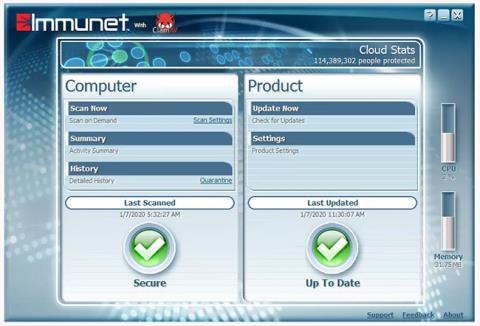
Immunet koristi tehnologiju računalstva u oblaku za pružanje jednog od najboljih dostupnih besplatnih antivirusnih programa. Radi na računalima sa sustavom Windows, vrlo je jednostavan za korištenje i mnogo je manje glomazan od većine drugih antivirusnih softvera na današnjem tržištu.
Immunet antivirusni mehanizam ostaje povezan s mrežom milijuna korisnika i koristi cijelu zajednicu za izgradnju jake obrane. Kada je jedan korisnik napadnut, Immunet pohranjuje podatke i koristi ih za izgradnju jače zaštite od virusa za druge.
Prednosti i nedostaci Immuneta
Prednost
Mana
Glavne značajke Imuneta
Immunet je jedan od najboljih dostupnih besplatnih antivirusnih programa
Immunet se može instalirati za manje od 60 sekundi i ne zahtijeva do 100 MB prostora na računalu. Evo još nekih pojedinosti koje treba imati na umu:
- Preporučljivo je pokrenuti FlashScan odmah nakon instalacije kako biste provjerili ima li prijetnji u pokrenutim procesima i ključevima registra za pokretanje.
- Uključuje izbornu značajku načina blokiranja koju možete omogućiti kako biste spriječili instaliranje novih programa dok se ne utvrdi da su sigurni (sigurnosna provjera traje samo djelić sekunde).
- Omogućuje inteligentno skeniranje na zahtjev za otkrivanje virusa, spywarea, robota, crva itd., čak iu arhiviranim datotekama.
- Možete postaviti zakazana skeniranja tako da Imunet izvodi potpuno skeniranje, brzo skeniranje ili prilagođeno skeniranje dnevno, tjedno ili mjesečno.
- Čak i ako ne izvodite skeniranje na zahtjev i planirano skeniranje, Immunet kontinuirano provjerava prijetnje, uključujući keyloggere i trojance .
- Uključuje mogućnost stavljanja zaraženih datoteka u karantenu.
- Možete dodati datoteke, mape, datotečne ekstenzije ili imena prijetnji na popis isključenja tako da će ih Immunet ignorirati i ne smatrati prijetnjom. Neka su izuzeća postavljena prema zadanim postavkama kako bi se izbjegli sukobi s drugim antivirusnim programima i Windows datotekama.
- Gaming Mode se može omogućiti kako bi se onemogućile sve obavijesti s Immuneta.
- Dnevnik povijesti datoteka pruža detaljno izvješće o svemu što program radi, od pokretanja skeniranja do otkrivanja prijetnji i blokiranja procesa.
- Immunet radi s Windows 10, Windows 8, Windows 7 i Windows Server 2016/2012/2008 R2.
Imunološki pregled
Immunet radi na mnogim verzijama Windowsa, tako da ga gotovo svaki korisnik Windowsa može iskoristiti. Osim toga, budući da Immunet može raditi s drugim antivirusnim softverom, ne biste trebali imati problema s njegovim paralelnim korištenjem s drugim sigurnosnim programima.
Međutim, dok se korištenje Immuneta s drugim antivirusnim programima u početku može činiti kao prednost, obavijesti mogu biti dosadne i beskrajne ako su programi u sukobu jedni s drugima, ovisno o vašim potrebama. Idite na antivirusne postavke računala.
Immunetovo korisničko sučelje nije pretjerano privlačno, ali budući da program tako dobro radi, ovaj manji nedostatak može se zanemariti.
Veliki plus u vezi s Immunetom je to što je uvijek povezan s internetom i stoga uvijek može ažurirati definicije zaštite pomoću informacija koje je prikupio svaki drugi korisnik Immuneta. To je najveća prednost ovog alata i iskreno jedino što ga razlikuje od ostalih antivirusnih programa.
Immunet može u potpunosti zamijeniti antivirusni softver tvrtki kao što su McAfee i Norton. Ovo stalno ažuriranje, u kombinaciji sa zaštitom temeljenom na oblaku, čini Immunet jednim od najatraktivnijih dostupnih besplatnih antivirusnih programa.
Vidi više:
Kada Windows prikaže pogrešku "Nemate dopuštenje za spremanje na ovoj lokaciji", to će vas spriječiti u spremanju datoteka u željene mape.
Syslog Server važan je dio arsenala IT administratora, osobito kada je riječ o upravljanju zapisima događaja na centraliziranoj lokaciji.
Pogreška 524: Došlo je do isteka vremena je kod HTTP statusa specifičan za Cloudflare koji označava da je veza s poslužiteljem zatvorena zbog isteka vremena.
Šifra pogreške 0x80070570 uobičajena je poruka o pogrešci na računalima, prijenosnim računalima i tabletima s operativnim sustavom Windows 10. Međutim, pojavljuje se i na računalima s operativnim sustavima Windows 8.1, Windows 8, Windows 7 ili starijim.
Pogreška plavog ekrana smrti BSOD PAGE_FAULT_IN_NONPAGED_AREA ili STOP 0x00000050 je pogreška koja se često pojavljuje nakon instaliranja upravljačkog programa hardverskog uređaja ili nakon instaliranja ili ažuriranja novog softvera, au nekim slučajevima uzrok je pogreška zbog oštećene NTFS particije.
Interna pogreška Video Scheduler također je smrtonosna pogreška plavog ekrana, ova se pogreška često pojavljuje na Windows 10 i Windows 8.1. Ovaj članak će vam pokazati neke načine za ispravljanje ove pogreške.
Da biste ubrzali pokretanje sustava Windows 10 i smanjili vrijeme pokretanja, u nastavku su navedeni koraci koje morate slijediti kako biste uklonili Epic iz pokretanja sustava Windows i spriječili pokretanje programa Epic Launcher sa sustavom Windows 10.
Ne biste trebali spremati datoteke na radnu površinu. Postoje bolji načini za pohranu računalnih datoteka i održavanje radne površine urednom. Sljedeći članak pokazat će vam učinkovitija mjesta za spremanje datoteka u sustavu Windows 10.
Bez obzira na razlog, ponekad ćete morati prilagoditi svjetlinu zaslona kako bi odgovarala različitim uvjetima osvjetljenja i namjenama. Ako trebate promatrati detalje slike ili gledati film, morate povećati svjetlinu. Nasuprot tome, možda ćete htjeti smanjiti svjetlinu kako biste zaštitili bateriju prijenosnog računala.
Budi li se vaše računalo nasumično i pojavljuje li se prozor s natpisom "Provjeravam ažuriranja"? Obično je to zbog programa MoUSOCoreWorker.exe - Microsoftovog zadatka koji pomaže u koordinaciji instalacije Windows ažuriranja.








